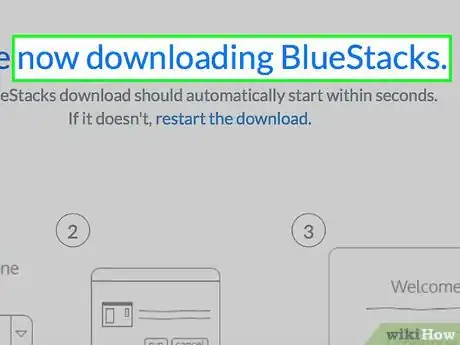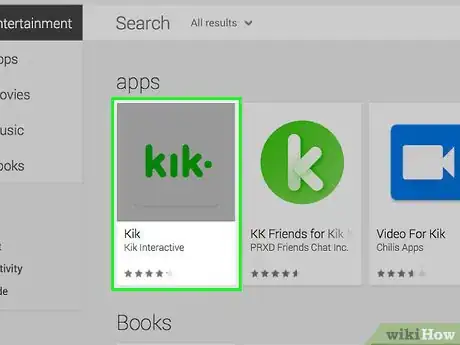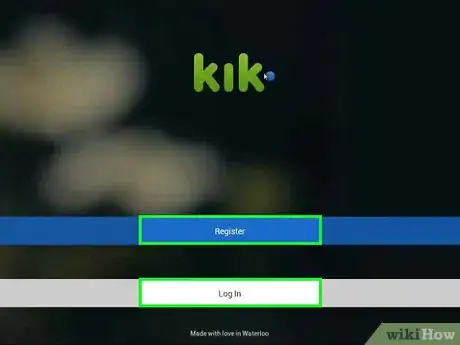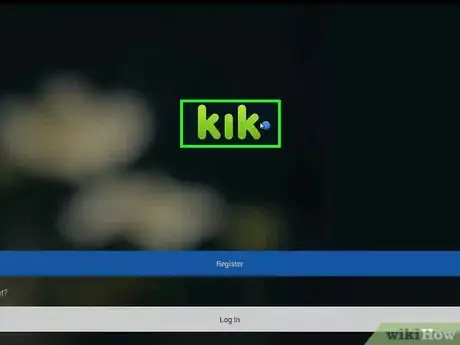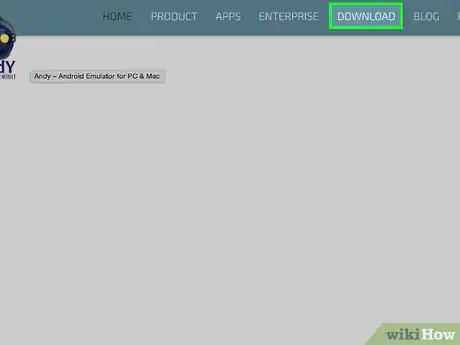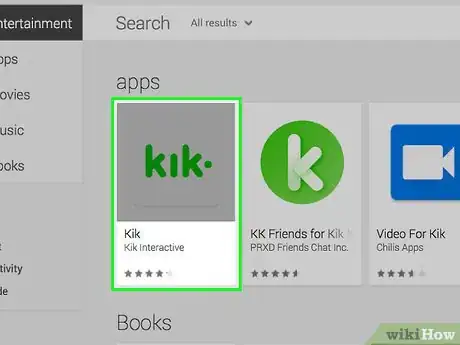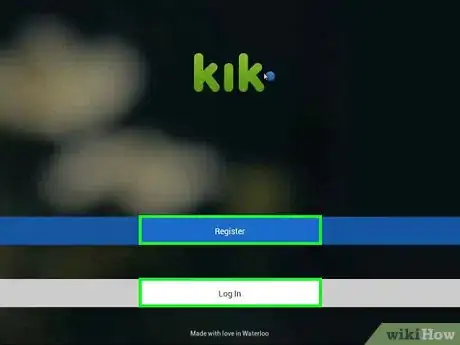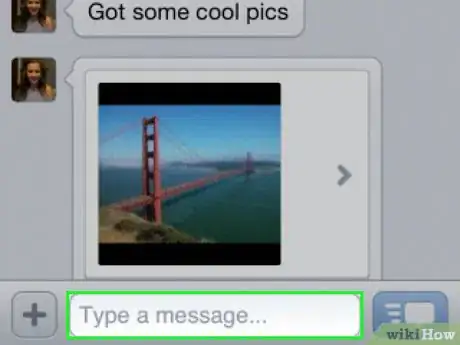X
wikiHow es un "wiki", lo que significa que muchos de nuestros artículos están escritos por varios autores. Para crear este artículo, 10 personas, algunas anónimas, han trabajado para editarlo y mejorarlo con el tiempo.
Este artículo ha sido visto 10 969 veces.
Kik se ha convertido en una aplicación popular entre los adolescentes, pero está limitada solo a los teléfonos. Para aquellos que quieren mantener el contacto con sus amigos, pero no pueden acceder en todo momento a un dispositivo móvil o no pueden usar WiFi, existe una solución disponible. Sigue leyendo para saber más.
Pasos
Método 1
Método 1 de 2:Bluestacks
Método 1
-
1Descarga Bluestacks en caso de que no lo hayas hecho ya. Visita la página de Bluestacks para que comience automáticamente la descarga. Aparecerá un cuadro que te preguntará si quieres guardar el archivo o cancelar la descarga. Selecciona la opción "Guardar archivo" y espera a que termine la descarga (esta operación llevará de uno a cinco minutos dependiendo de la velocidad de la computadora).
- Cuando se termine la descarga, abre Bluestacks y espera a que se termine de iniciar. Configura los ajustes necesarios hasta que Bluestacks esté listo para usar. Asegúrate de que la computadora pueda soportar el tamaño del archivo de la aplicación, que es de 262 MB.
-
2Descarga Kik en Bluestacks en caso de que no lo hayas hecho. Introduce "Kik" en la barra de búsqueda de la parte superior de la pantalla de inicio. Haz clic en el icono de Kik para abrirlo en Google Play. Después selecciona el botón "Instalar" y espera a que se complete la instalación para abrir la aplicación.
-
3Inicia sesión en Kik (o crea una cuenta). Cuando inicies Kik, se te dará la bienvenida con una pantalla con dos opciones, una para iniciar sesión y otra para crear una cuenta. Para iniciar sesión, introduce la información de inicio de sesión (es decir la dirección de correo electrónico o nombre de usuario y contraseña). Haz clic en el botón "Login" ("Iniciar sesión") en la parte inferior de la pantalla y espera a que aparezca la página de verificación. Se te pedirá que resuelvas un CAPTCHA o rompecabezas que mostrará una selección de imágenes. Se te dará el nombre de un objeto y tendrás que hacer clic en las imágenes que lo tengan (esto sirve para comprobar que no eres un bot). Para crear una cuenta, introduce la información requerida (nombre de usuario, dirección de correo electrónico, contraseña, nombre, etc.) y haz clic en el botón "Sign Up" ("Crear cuenta") en la parte inferior de la pantalla. Supera la prueba de verificación para abrir tu cuenta.
-
4Usa Kik. Escribe a tus amigos, usa las características web, etc. Además de escribir a amigos, es posible usar las características web como "Image, Video and GIF Search" ("Búsqueda de imágenes, vídeos y GIF"), "Kik Points" ("Puntos Kik"), "Smiley Shop" ("Tienda de emoticonos") y más. Cuando escribas mensajes podrás enviar emoticonos, imágenes, vídeos, pegatinas, memes y más. También podrás cambiar el nombre e imagen del perfil. En vez de tocar la pantalla, podrás usar el ratón, pero es exactamente como la aplicación móvil.Anuncio
Método 2
Método 2 de 2:Andyroid
Método 2
-
1Descarga e instala Andyroid en caso de que no lo hayas hecho. Visita la página de Andyroid y haz clic en el botón de descarga verde situado en la parte inferior de la pantalla. Comenzará a descargar inmediatamente el emulador correcto para el sistema operativo de la computadora. Espera a que termine la descarga y haz clic en el archivo para comenzar la instalación. Sigue los pasos de instalación hasta que se complete el proceso.
- Andyroid necesita los siguientes requisitos de sistema: Windows 7, 8 o x64, las Mac OS más nuevas (de lo contrario podrás tener problemas), al menos 3 GB de memoria RAM (para ejecutar el programa sin que se bloquee) y más de 20 GB de espacio en el disco duro. Ten en cuenta que podrá funcionar en versiones antiguas de OS X, pero se bloqueará con frecuencia. Además, la tarjeta gráfica debe estar actualizada con el último controlador y una tarjeta de vídeo OpenGL ES 2.0. La mayoría de las tarjetas se encuentran en esta categoría, por lo que en caso de que tengas una computadora relativamente nueva no tendrás que preocuparte por esto.
-
2Abre la Google Play Store y descarga Kik. En la parte inferior de la pantalla encontrarás un icono pequeño de la Play Store. Haz clic en él dos veces. Se te pedirá que inicies sesión en tu cuenta de Google Play para poder descargar Kik y que Google sincronice tu cuenta personal con Andyroid. En caso de que ya hayas descargado Kik en esa cuenta, sincronizará todas las aplicaciones automáticamente y no tendrás que descargar la aplicación manualmente. En caso de que no se instale Kik Messeger automáticamente, haz clic en el icono de búsqueda en Google Play e introduce "Kik" o "Kik Messenger". Busca la aplicación en la lista de resultados, haz clic en el botón "Instalar" y espera a que se termine de descargar para abrir Kik.
-
3Inicia sesión en Kik (o crea una cuenta). Cuando inicies Kik, se te dará la bienvenida con una pantalla con dos opciones, una para iniciar sesión y otra para crear una cuenta. Para iniciar sesión, introduce la información de inicio de sesión (es decir la dirección de correo electrónico o nombre de usuario y contraseña). Haz clic en el botón "Login" ("Iniciar sesión") en la parte inferior de la pantalla y espera a que aparezca la página de verificación. Se te pedirá que resuelvas un CAPTCHA o rompecabezas que mostrará una selección de imágenes. Se te dará el nombre de un objeto y tendrás que hacer clic en las imágenes que lo tengan (esto sirve para comprobar que no eres un bot). Para crear una cuenta, introduce la información requerida (nombre de usuario, dirección de correo electrónico, contraseña, nombre, etc.) y haz clic en el botón "Sign Up" ("Crear cuenta") en la parte inferior de la pantalla. Supera la pruena de verificación para abrir tu cuenta.
-
4Usa Kik. Escribe a tus amigos, usa las características web, etc. Además de escribir a amigos, es posible usar las características web como "Image, Video and GIF Search" ("Búsqueda de imágenes, vídeos y GIF"), "Kik Points" ("Puntos Kik"), "Smiley Shop" ("Tienda de emoticonos") y más. Cuando escribas mensajes podrás enviar emoticonos, imágenes, vídeos, pegatinas, memes y más. También podrás cambiar el nombre e imagen del perfil. En vez de tocar la pantalla, podrás usar el ratón, pero es exactamente como la aplicación móvil.Anuncio
Consejos
- Kik solo te permite iniciar sesión en un dispositivo, así que cuando inicies sesión en cualquiera de estos emuladores se cerrará sesión automáticamente en el dispositivo anterior.
- Cada vez que cierres Manymo, Kik cierra sesión, lo que significa que si inicias Kik o cualquier emulador tendrás que iniciar sesión de nuevo. En caso de que tengas una conversación importante y necesites guardar parte de ella, haz una captura de pantalla antes de cerrar sesión ya que después se eliminará todo el historial de conversación.
Anuncio
Acerca de este wikiHow
Anuncio